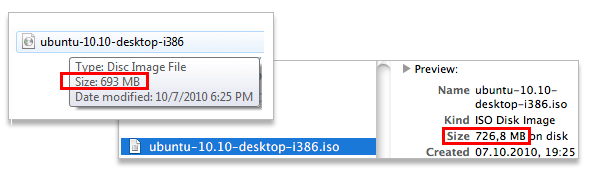
Iată problema: copiez un fișier de pe Windows (sau Linux) pe Mac OS X Snow Leopard. În Windows fișierul avea 693 MB, dar în Mac OS X are 726,8 MB. Ce s–a întâmplat, s‑a mărit fișierul în timpul copierii? Se „umflă” cumva datele atunci când sunt copiate pe partițiile pentru Mac OS X? Răspunsul e: nici una, nici alta. Fișierul a rămas neschimbat, diferă doar modul de afișare a mărimii sale, și vom vedea în continuare care este explicația.
Atunci când vorbim despre cantități de date, există două moduri de a exprima mărimile. Primul mod folosește baza 2 pentru calculul multiplilor octeților. Acesta este modul tradițional de exprimare, folosit în Windows, Linux și Mac OS X până la versiunea 10.5. În baza 2, mărimea fișierelor se exprimă astfel:
- 1 KB = 1024 octeți, adică 2 la puterea 10.
- 1 MB = 1.048.576 octeți, adică 2 la puterea 20.
- 1 GB = 1.073.741.824 octeți, adică 2 la puterea 30
Al doilea mod este calcularea multiplilor în baza 10, care are avantajul că este mult mai intuitiv pentru utilizatori. Producătorii de hard discuri au folosit întotdeauna acest mod pentru a afișa capacitatea de stocare. Cei de la Apple au introdus și ei exprimarea în baza 10, începând cu Snow Leopard. Așadar, în baza 10 multiplii folosiți la exprimarea mărimii fișierelor sunt aceiași ca în cazul mărimilor fizice clasice (lungime, greutate):
- 1 KB = 1000 octeți, adică 10 la puterea 3.
- 1 MB = 1.000.000 octeți, adică 10 la puterea 6.
- 1 GB = 1.000.000.000 octeți, adică 10 la puterea 9.
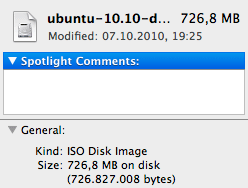
În cazul meu concret, așa cum se vede mai sus, fișierul are o dimensiune de 726.827.008 octeți, lucru verificat și valabil în toate cele trei sisteme de operare. Problema apare numai în cazul afișării mărimii în multipli ai octeților:
- În baza 2: 726.827.008 octeți = 709.792 KB = 693,15625 MB. Asta îmi arată Windows și Linux.
- În baza 10 calculul e simplu. Mutăm virgula cu câte trei cifre la stânga, așa cum am învățat la școală. Avem deci 726.827.008 octeți = 726.827,008 KB = 726,827008 MB. Asta îmi arată Snow Leopard.
Acum că am elucidat misterul, iată și câteva cazuri în care există diferențe de exprimare a mărimilor chiar în interiorul sistemului de operare în Snow Leopard. Aceste diferențe pot ridica semne de întrebare celor care nu știu despre ce e vorba.
- Atunci când am descărcat acel fișier de mai sus, Safari a raportat o mărime de 693 MB, însă în Finder am văzut că are 726,8 MB. Safari: baza 2, Finder: baza 10.
- Un CD blank pe care scrie „700 MB” este raportat în Finder ca având 735,6 MB spațiu liber. Capacitatea inscripționată pe CD este deci exprimată în baza 2. Data viitoare, când aveți de scris un film AVI de 732 MB pe un CD de „700 MB”, comparați cele două mărimi în Finder pentru a afla dacă acel film încape sau nu pe un CD.
- Am vrut să fac în Disk Utility o imagine DMG care să încapă exact pe un CD. Disk Utility mi‑a oferit o opțiune prestabilită de 663 MB, corespunzătoare CD‑urilor de 80 de minute. De ce 663 MB, dacă Finder îmi arată 735,6 MB spațiu liber pe un blank? Așa că am ales să fac un DMG custom cu o mărime de 734 MB, mai apropiată de capacitatea CD‑ului. Eroare: am constatat că DMG‑ul are în Finder 751,6 MB și nu are cum să încapă pe un CD. Deci Disk Utility calculează de fapt mărimile fișierelor folosind baza 2.
- Tot în baza 2 se exprimă și QuickTime 7 atunci când afișează mărimea filmelor în MB sau GB.
